Niesamowite nowe szybkie gesty na iPhone'a w iOS 13
Jabłko Ios 13 Bohater Ipados 13 / / March 19, 2020
Ostatnia aktualizacja dnia

Gesty ułatwiają przejście przez tekst lub inną treść na urządzeniach Apple. Oto niektóre z naszych ulubionych na iOS 13, których możesz używać na iPhonie i iPadzie.
Wygląda na to, że każda nowa wersja iOS ma nowe funkcje gestykulacji. W systemie iOS 13 Apple dodał kilka nowych funkcji, które skupiają się głównie na edycji tekstu. Istnieją również nowe narzędzia gestów iPadOS 13, które warto rozważyć, jeśli posiadasz również iPada. Oto nasze ulubione.
iPhone Gesturing
Poprawiono kopiowanie i wklejanie oraz inne polecenia tekstowe iOS 13. Aby skopiować tekst po zaznaczeniu, zsuń go trzema palcami. Wklej, wykonaj przeciwne polecenie, ponownie trzema palcami. Aby cofnąć polecenie, użyj gestu przesuwania trzema palcami w lewo; aby powtórzyć, użyj gestu trzema palcami w prawo.
Dostępny jest także nowy pasek narzędzi tekstowych w iOS 13, który dotyczy polecenia trzema palcami. Możesz aktywować nowy pasek narzędzi, dotykając i przytrzymując ekran trzema palcami. Pasek narzędzi oferuje skróty do kopiowania, wklejania, cofania i ponawiania.

Sterowanie kursorem
Apple iOS 13 ułatwia także sterowanie i przesuwanie kursora w trybie wprowadzania tekstu. Palcem dotknij i przytrzymaj tuż nad kursorem, aby go wybrać. W tym momencie przeciągnij kursor do nowej lokalizacji w tekście, a następnie upuść. To jest to, twój kursor jest teraz przesunięty!
Chwytanie blokowego tekstu
Aby zaznaczyć blok tekstu w iOS 13, przesuń palcem od punktu początkowego do punktu końcowego bloku, a następnie puść. Polecenie brzmi dość prosto, jednak może być konieczne wykonanie go kilka razy, aby uzyskać wystarczającą wiedzę, aby wykonać go szybko. Nie spiesz się!
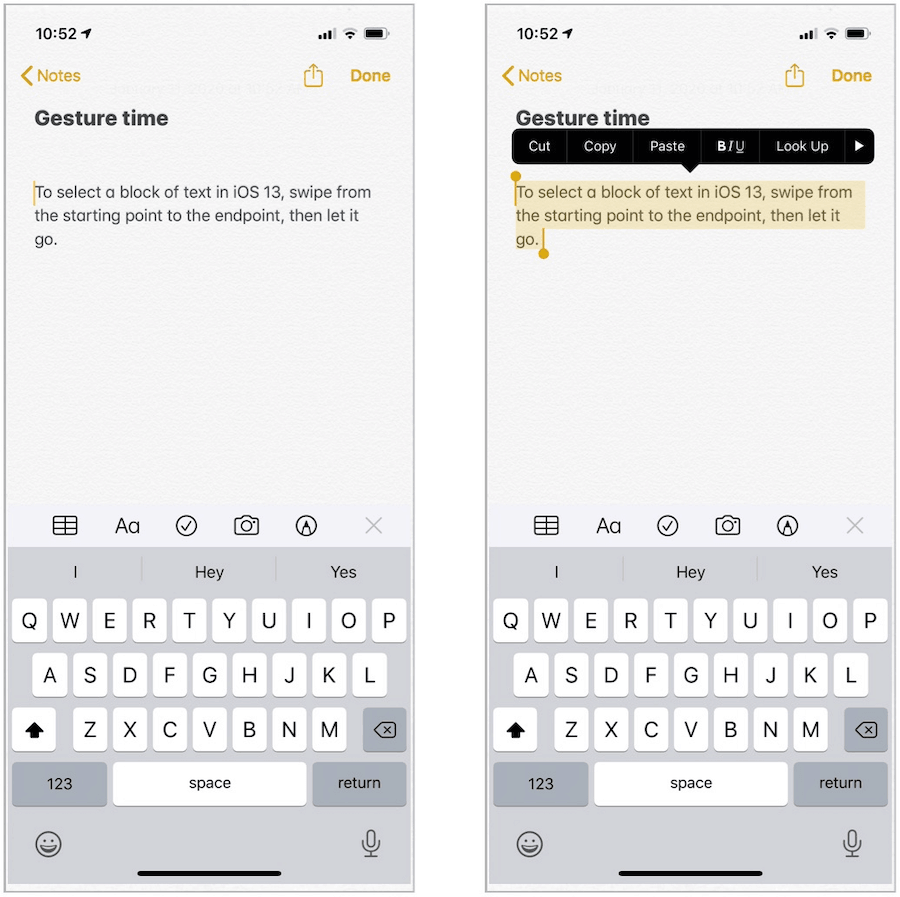
Nowy przeciągnij pasek narzędzi
Czytanie długich dokumentów na iPhonie jest często trudnym procesem, zwłaszcza gdy przeglądasz zawartość. W iOS 13 Apple wprowadza nowy pasek narzędzi, który pojawia się za każdym razem, gdy zaczniesz przesuwać. Pasek narzędzi blokuje się tylko podczas faktycznego przeciągania, więc łatwo go przeoczyć. Jeśli jednak go dotkniesz i przytrzymasz, możesz przesunąć palcem w górę lub w dół, aby poruszać się po ekranie.
Nowy pasek narzędzi jest najbardziej widoczny w mobilnym Safari, jednak działa wszędzie tam, gdzie jest dużo linii tekstu. Po przechwyceniu pasek narzędzi staje się nieco ciemniejszy, jak widać na poniższym przykładzie.
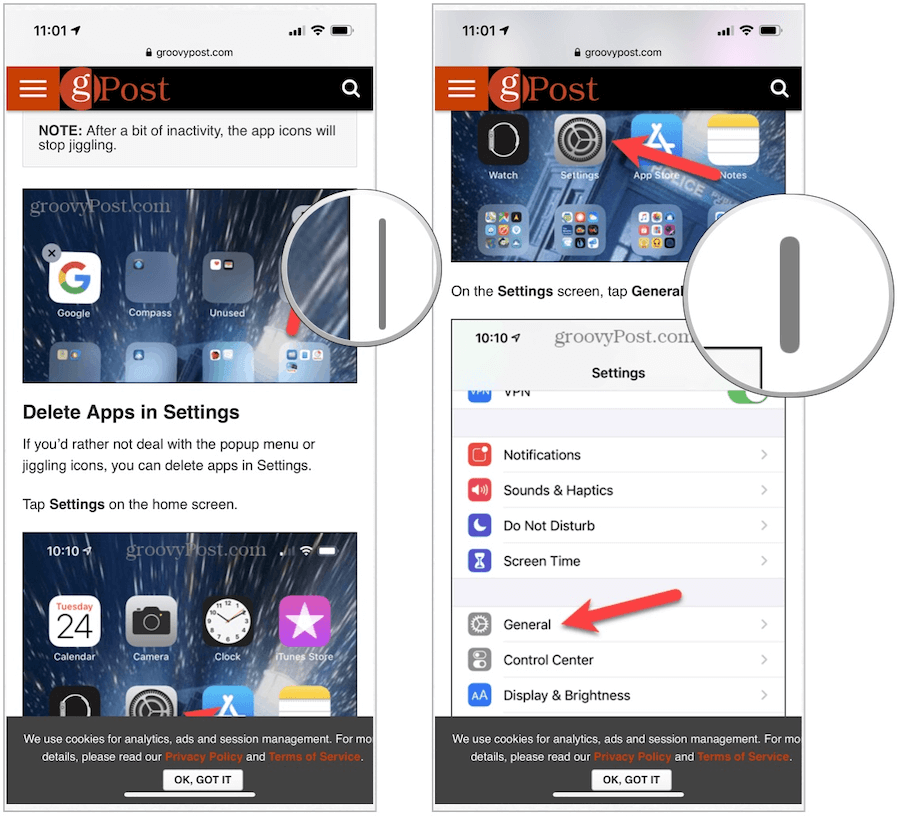
Pisanie gestami na klawiaturze
Kiedy ogłoszono iOS 13, nowa funkcja pisania gestami na wbudowanej klawiaturze była bardzo promowana. Ta funkcja, przeniesiona z Androida, pozwala przesuwać między literami jedną ręką, i idealnie nadaje się do większych ekranów iPhone'a.
Aby włączyć gestykulację na klawiaturze, wybierz klawisz palcem, a następnie przejdź do następnego, którego potrzebujesz, bez zdejmowania palca. Lekko najedź kursorem na następną literę, a następnie przejdź do następnej i tak dalej. Podczas wybierania liter zobaczysz podgląd bezpośrednio nad klawiaturą oraz zalecane słowa. Po zakończeniu wpisywania słowa zdejmij palec.
Pisanie gestami to jedna z tych, które to lubią lub nienawidzą. Jeśli należysz do drugiej kategorii, możesz ją wyłączyć, przechodząc do aplikacji Ustawienia w sekcji Ogólne> Klawiatura. Wyłącz „Przesuń, aby pisać”.
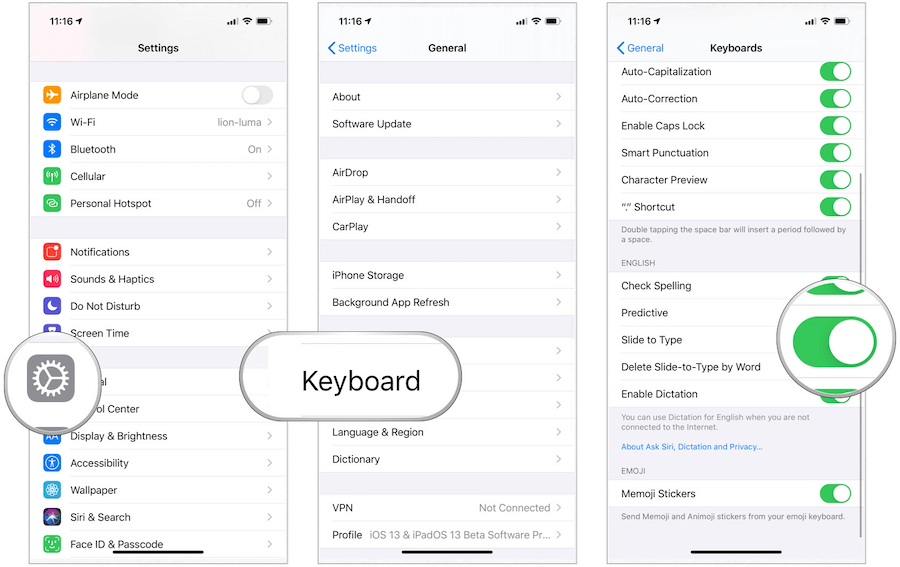
Korzystanie z Multiselect
Jak sama nazwa wskazuje, gestem Multiselect na iOS w iOS 13 możesz wybierać różne elementy w aplikacji, jeśli są obsługiwane. Na przykład w programie Mail możesz pobrać więcej niż jeden e-mail jednocześnie. Innymi słowy, pozwala wybrać wiele elementów w partii. W ten sposób możesz szybciej przeglądać wiadomości e-mail, usuwając w ten sposób te, których już nie potrzebujesz. Multiselect nie działa wszędzie, ale tam, gdzie jest dostępny, jest bardzo zalecany.
Aby użyć funkcji Multiselect, użyj dwóch palców, a następnie dotknij i przytrzymaj na ekranie iPhone'a. Stamtąd przeciągnij dwoma palcami w dół, aby wybrać więcej treści. W poniższym przykładzie trzy gesty są pobierane za pomocą gestu.
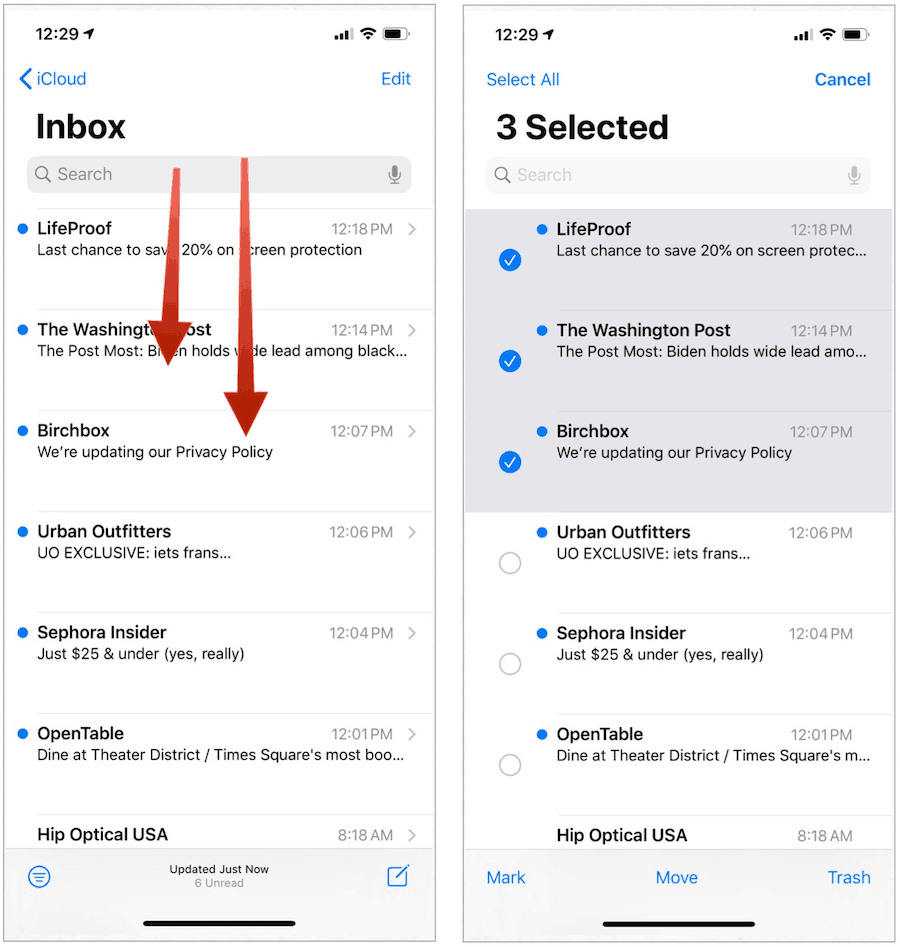
Premia: Gesty na iPadzie
Nowe gesty nie dotyczą wyłącznie iOS 13. Dla użytkowników iPada, iPadOS 13 jest zapakowany w gesty wymienione powyżej oraz te ukierunkowane na użycie tabletu. Skupiają się one na powiadomieniach, przełączaniu między aplikacjami i nie tylko.
Powiadomienia
Po otrzymaniu powiadomienia o wiadomości w iPadzie 13 możesz go stuknąć, a następnie przeciągnąć na bok ekranu. W ten sposób aktywujesz nowy Panel przesuwany, który został również wprowadzony w iPadOS 13. W takim przypadku przeciągając powiadomienie zobaczysz, jak wiadomość lub rozmowa pocztowa rozwijają się w ruchome okno. Wcześniej można było kliknąć powiadomienie dopiero po jego otrzymaniu, co otworzy aplikację, tym samym przejmując więcej nieruchomości na wyświetlaczu iPada.
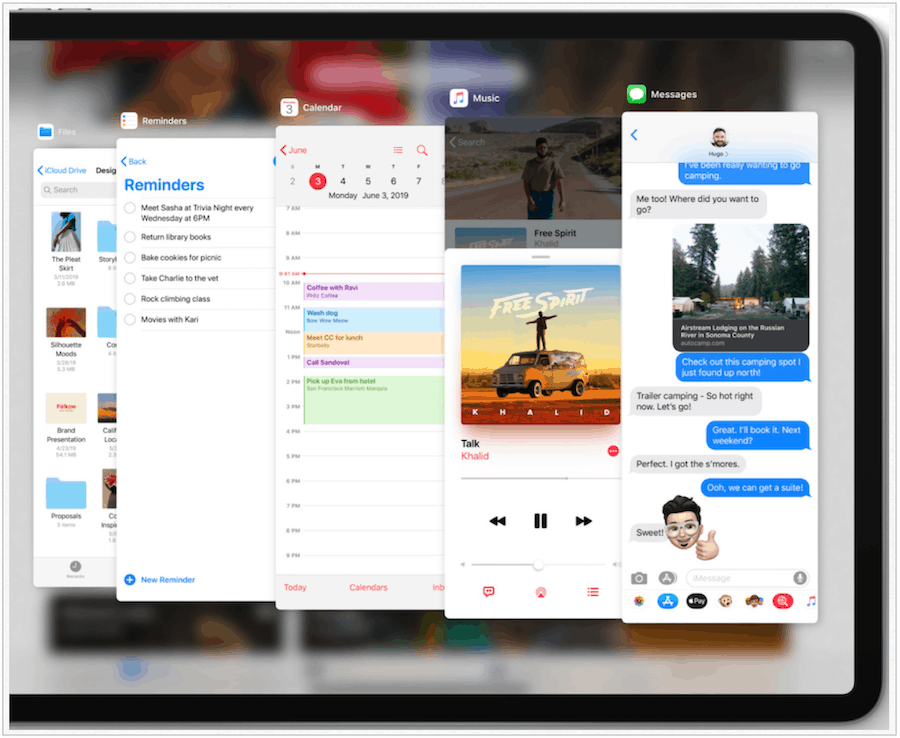
Ta sama aplikacja, pełny ekran
Niektóre natywne aplikacje w iPadOS 13 umożliwiają łatwe otwarcie innej instancji na iPadzie. Aby to zrobić, wystarczy chwycić i przeciągnąć komponent na stronie do górnej środkowej części ekranu. Ten gest jest interesujący i być może jednym z trudniejszych do manewrowania, ale na pewno działa i robi to doskonale.
W poniższym przykładzie artykuł ze strony GroovyPost jest przeciągany na górę iPada, a następnie upuszczany w mobilnym Safari. Po zakończeniu widać, że są teraz otwarte dwa wystąpienia mobilnego Safari. Wcześniej był tylko jeden.
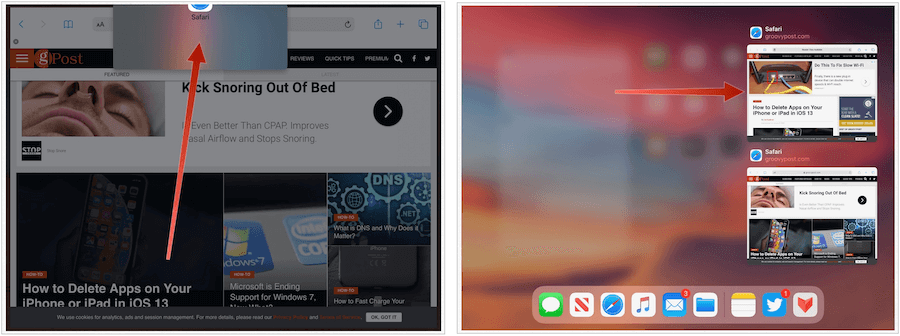
Zmniejsz klawiaturę
Rozmiar klawiatury łatwiej jest zmienić w iPadOS 13, oczywiście dzięki gestom. Z klawiaturą na ekranie możesz ją przyciąć, aby ją zmniejszyć. W ten sposób klawiatura ma nagle rozmiar podobny do iPhone'a. Jest również pływający, więc możesz go przeciągnąć w dowolne miejsce na ekranie. Aby ponownie powiększyć, uszczypnij klawiaturę.

Lepiej niż kiedykolwiek
Gesty ułatwiają przejście przez tekst lub inną treść na urządzeniach Apple. Z iOS 13 i iPadOS 13 firma dodała więcej gestów, aby pomóc ci przetrwać dzień. Chociaż niektóre nowe gesty są trudniejsze do nauczenia się od innych, każdy jest cennym narzędziem i wartym nauczenia się.
Ciekawie będzie zobaczyć nowe gesty w przyszłych wersjach iOS i iPadOS.
